Win7怎么关闭“您要允许以下程序对此计算机进行更改吗”提示 Win7如何关闭程序更改权限提示
更新时间:2024-07-10 15:52:08作者:xiaoliu
在使用Windows 7的过程中,有时会遇到“您要允许以下程序对此计算机进行更改吗”的提示,这是操作系统为了保护计算机安全而设置的权限提示,如果你觉得这个提示有些烦人,可以通过一些简单的操作来关闭这个程序更改权限提示,让你的系统更加顺畅。接下来我们就来看看Win7如何关闭程序更改权限提示。
具体的方法如下:
1、在弹出的用户帐户控制窗口,点击右下角“更改这些通知的出现时间”;
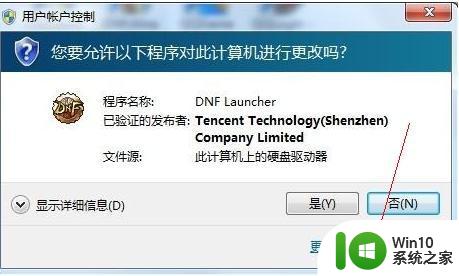
2、如果已经关闭提示窗口,那么进入控制面板,查看方式设为小图标,点击“入门”进入;
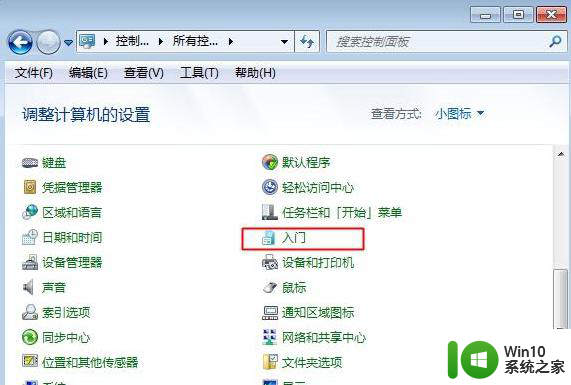
3、双击打开“选择何时通知您有关计算机更改的消息”进行设置;
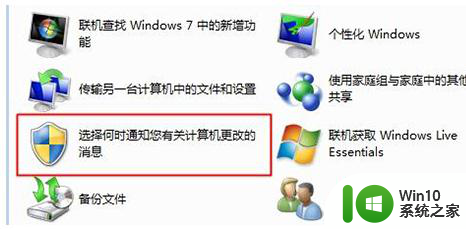
4、将用户帐户控制设置为从不通知,点击确定。
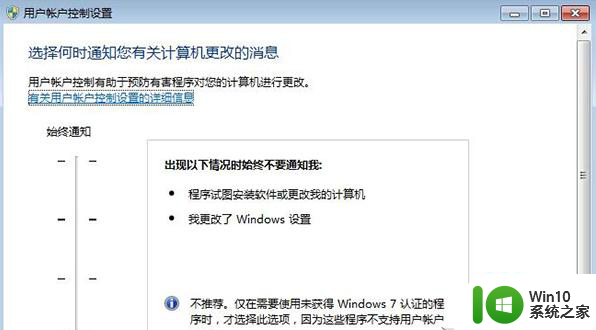
以上就是Win7怎么关闭“您要允许以上程序对此计算机进行更改吗”提示的全部内容,还有不懂得用户就可以根据小编的方法来操作吧,希望能够帮助到大家。
Win7怎么关闭“您要允许以下程序对此计算机进行更改吗”提示 Win7如何关闭程序更改权限提示相关教程
- win7远程提示要登录到这台远程计算机你必须被授予允许通过终端服务登录的权限如何解决 Win7远程登录权限设置
- win7关闭关机等待提示的方法 win7关机提示等待结束程序怎么关闭
- win7旗舰版ie提示“确实允许此网页访问剪贴板吗”怎么修复 win7旗舰版ie提示“确实允许此网页访问剪贴板吗”解决方法
- 怎样解决win7系统提示"联机检查解决方案并关闭该程序"问题 win7系统联机检查解决方案关闭程序问题解决方法
- win7删除文件提示可能对您的计算机有害如何修复 如何解决win7删除文件提示可能对计算机有害的问题
- win7怎么关闭开机自启动程序 win7开机自启动程序关闭教程
- win7怎样关闭屏幕保护程序 win7如何关闭屏幕保护程序
- win7程序窗口无法关闭怎么办 win7应用程序无法关闭怎么办
- win7如何强制关闭程序 win7强制关闭程序的方法
- win7计算机的内存不足请保存文件关闭程序怎么办 如何解决Win7计算机内存不足问题
- win7电脑提示无法启动此程序计算机中丢失oci.dll如何修复 win7电脑oci.dll丢失怎么办
- win7怎么强制关闭程序 win7强制关闭程序的方法
- window7电脑开机stop:c000021a{fata systemerror}蓝屏修复方法 Windows7电脑开机蓝屏stop c000021a错误修复方法
- win7访问共享文件夹记不住凭据如何解决 Windows 7 记住网络共享文件夹凭据设置方法
- win7重启提示Press Ctrl+Alt+Del to restart怎么办 Win7重启提示按下Ctrl Alt Del无法进入系统怎么办
- 笔记本win7无线适配器或访问点有问题解决方法 笔记本win7无线适配器无法连接网络解决方法
win7系统教程推荐
- 1 win7访问共享文件夹记不住凭据如何解决 Windows 7 记住网络共享文件夹凭据设置方法
- 2 笔记本win7无线适配器或访问点有问题解决方法 笔记本win7无线适配器无法连接网络解决方法
- 3 win7系统怎么取消开机密码?win7开机密码怎么取消 win7系统如何取消开机密码
- 4 win7 32位系统快速清理开始菜单中的程序使用记录的方法 如何清理win7 32位系统开始菜单中的程序使用记录
- 5 win7自动修复无法修复你的电脑的具体处理方法 win7自动修复无法修复的原因和解决方法
- 6 电脑显示屏不亮但是主机已开机win7如何修复 电脑显示屏黑屏但主机已开机怎么办win7
- 7 win7系统新建卷提示无法在此分配空间中创建新建卷如何修复 win7系统新建卷无法分配空间如何解决
- 8 一个意外的错误使你无法复制该文件win7的解决方案 win7文件复制失败怎么办
- 9 win7系统连接蓝牙耳机没声音怎么修复 win7系统连接蓝牙耳机无声音问题解决方法
- 10 win7系统键盘wasd和方向键调换了怎么办 win7系统键盘wasd和方向键调换后无法恢复
win7系统推荐
- 1 番茄花园ghost win7 sp1 64位装机破解版v2023.04
- 2 系统之家ghost win7 sp1 64位专业旗舰版v2023.04
- 3 东芝笔记本ghost win7 sp1 64位纯净安全版下载v2023.04
- 4 深度技术ghost win7 sp1 32位破解游戏版下载v2023.04
- 5 萝卜家园ghost win7 32位一键官网版v2023.04
- 6 雨林木风ghost win7家庭精简版64系统下载v2023.04
- 7 系统之家ghost win7 sp1 32位破解安装版v2023.04
- 8 三星笔记本ghost win7 64位最新旗舰版下载v2023.04
- 9 系统之家ghost win7 32位安装稳定版v2023.03
- 10 电脑公司win7 64位最新旗舰版v2023.03